画像切り取りソフトのインストール方法
1.以下のリンクをクリックして、新しいタブでChromeウェブストアを開きます。
Chromeウェブストア
2.切り取りソフトは、「Nimbus」「Fireshot」「awesome screenshot」の3個をインストールします。
まずは左上の枠に「Nimbus」と入力して検索します。

3.「Nimbus Screenshot & Screen Video Recorder」という切り取りツールが出てくるので名前をクリックしてください。
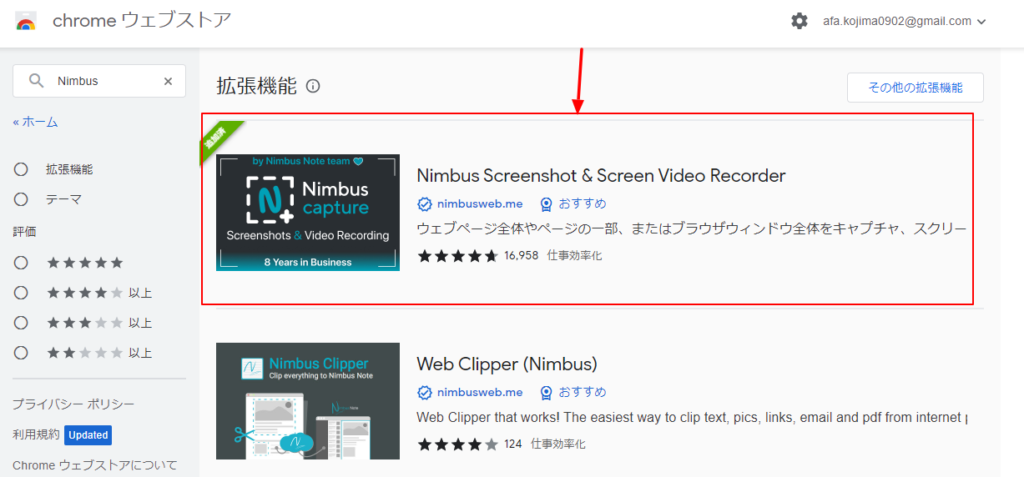
4.右側の「Chromeに追加」というボタンをクリックしてください。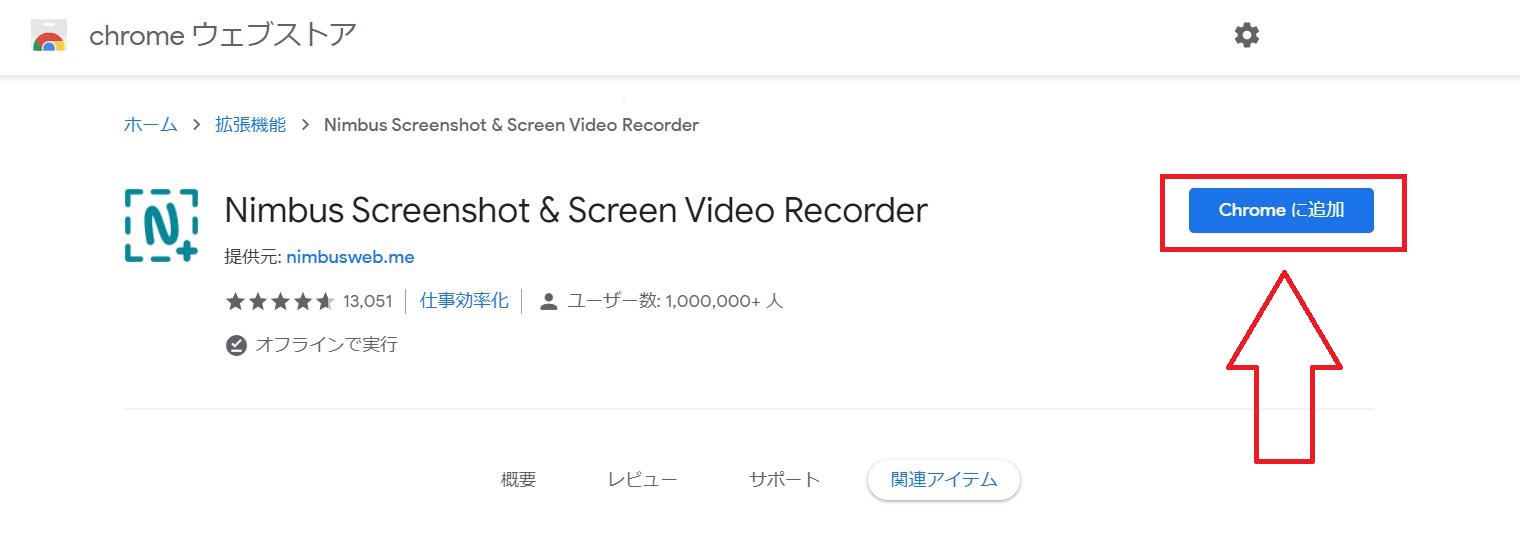
5.「拡張機能を追加」をクリックしてください。
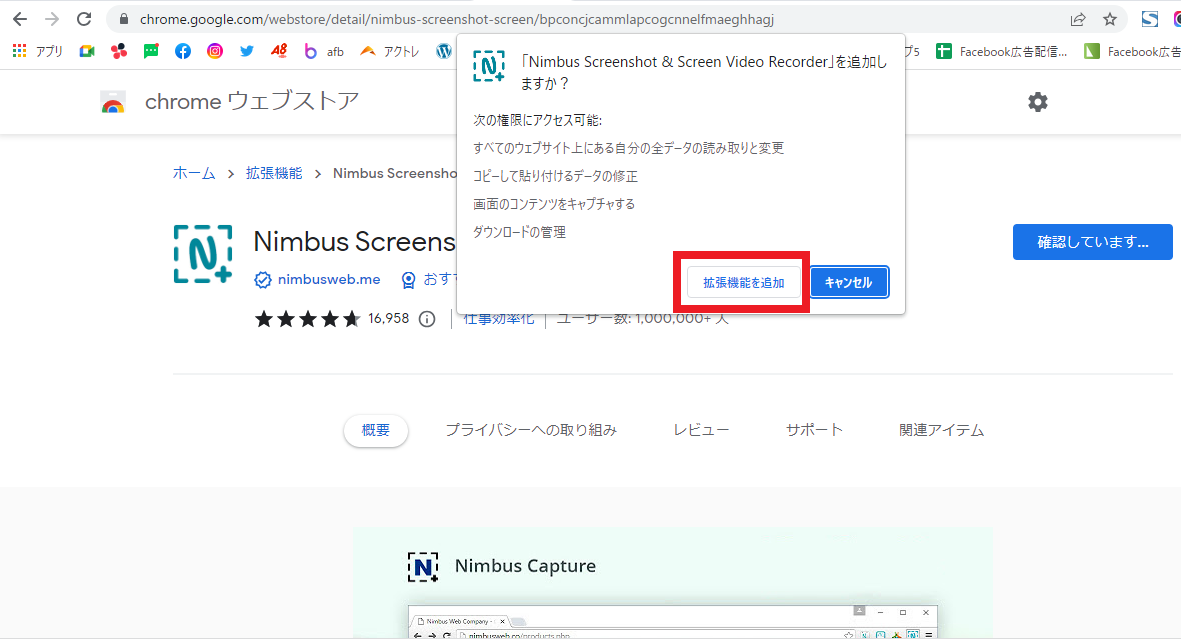
6.別の画面が開いたら、閉じてしまって大丈夫です。
Chromeウェブストアのタブに戻って次のツールのインストールを進めます。

7.Chromeウェブストアのタブに戻ったら、左上の「Chromeウェブストア」のロゴをクリックします。

8.左上の枠に「Fireshot」と入力して検索をしてください。

9.「ウェブページ全体をスクリーンショット – FireShot」という切り取りツールが出てくるので名前をクリックしてください。

10.右側の「Chromeに追加」というボタンをクリックしてください。

11.「拡張機能を追加」をクリックしてください。

12.これでFireshotのインストールは完了となります。
左上の「Chromeウェブストア」のロゴをクリックして、次のツールのインストールを進めていきます。

13.次は「awesome screenshot」のインストールを進めていきます。こちらのツールはこの名前で検索してもヒットしないため、左上の枠に「素晴らしいChatGPTスクリーンショット&録画」と入力して検索します。

14.「素晴らしいChatGPTスクリーンショット&録画」という切り取りツールが出てくるので名前をクリックしてください。

15.右側の「Chromeに追加」というボタンをクリックしてください。

16.「拡張機能を追加」をクリックしてください。

17.画面右上に「N」「S」「カメラのアイコン」の3つが表示されていればインストール完了です。
「N」がNimbus、「S」がFireshot、「カメラのアイコン」がawesome screenshotになります。

18.3つのアイコンが表示されていない場合は、画面右上のパズルのようなマークをクリックしてください。

19.画像のような画面が出てきますので、「N」「S」「カメラのアイコン」の横のピンのようなマークをクリックしてください。これで右上にそれぞれの切り取りツールのアイコンが表示されます。
